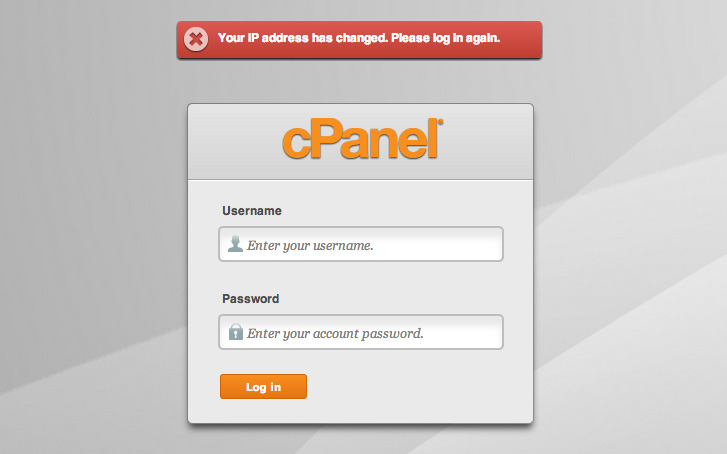معنی ریست کردن در هاست به معنی حذف کلیه اطلاعات و برگرداندن همه تنظیمات به حالت اولیه است.
برای این منظور هیچ راه میان بری وجود ندارد و لازم است مراحل زیر را به دقت انجام دهید.
انجام کلیه مراحل زیر بیش از چند دقیقه زمان نیاز ندارد.
بک آپ گیری در صورت نیاز
در صورتی که نیاز به اطلاعات خود دارید حتما از فایل ها و دیتابیس ها و همه موارد روی کامپیوتر خود نسخه بک آپ تهیه کنید. بازگردانی اطلاعات بعد از حذف امکان پذیر نمیباشد.
حذف SubDomains و Addons در صورتی که تعریف کرده اید.
در زیر تب Domains روی Domains کلیک کنید .
روی دکمه Remove در کنار افزونه/زیر/دامنه پارک شده خود کلیک کنید تا همه آنها حذف شوند.
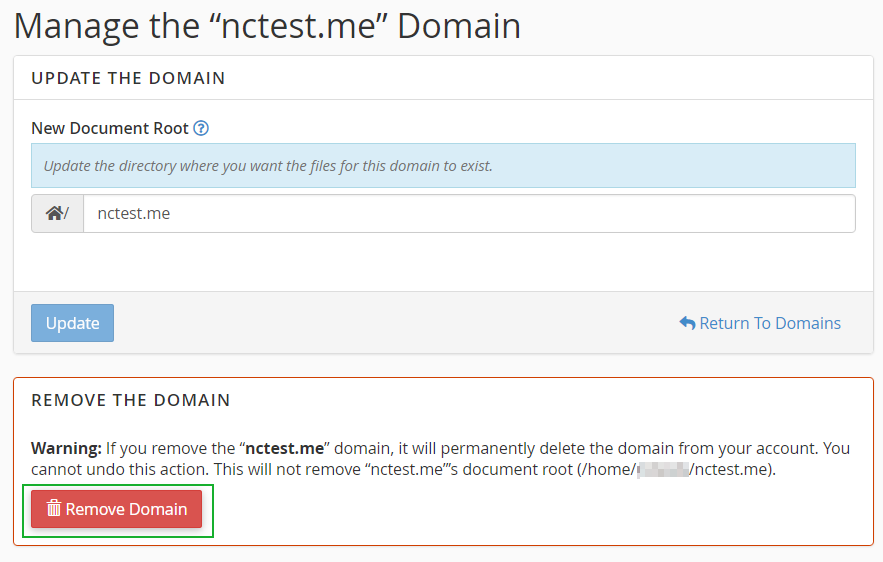
حذف کلیه فایل های آپلود شده روی هاست
وارد سی پنل شوید.
بر روی منوی File Manager در قسمت Files کلیک کنید.
به Home و سپس درون پوشه های public_html دسترسی پیدا کنید.
دقت کنید درون دایرکتوری و نه خود دایرکتوری public_html را حذف کنید.
بر روی دکمه Select All در بالای فهرست/فایل های فهرست شده کلیک کنید.
پس از انتخاب آنها، روی دکمه Delete کلیک کنید .
حذف کردن ایمیل ها در صورتی که تعریف کرده اید.
زمانی که خطاهایی در سایت ما ایجاد شده باشد، حسابهای ایمیل تحت تأثیر آن قرار نمیگیرند.
لازم نیست آدرس های ایمیل خود را حذف کنید. با این حال، اگر می خواهید این موارد را از سی پنل خود حذف کنید، باید:
روی منوی حسابهای ایمیل در زیر بخش ایمیل کلیک کنید .
روی دکمه Delete در کنار ایمیل های خود کلیک کنید .

حذف دیتابیس و یوزردیتابیس در صورتی که تعریف کرده اید.
بر روی منوی MySQL Databases در قسمت Databases کلیک کنید.
گزینه Delete Database را در کنار همه پایگاه های داده خود انتخاب کنید.
برای مشاهده همه کاربران پایگاه داده خود تا انتها به پایین بروید.
روی دکمه Remove در کنار Database User خود کلیک کنید تا همه آنها حذف شوند.